النظر في سيناريو حيث لديك للنسخ الاحتياطي500 جيجابايت من البيانات إلى محرك أقراص خارجي. يجب أن يكون النسخ الاحتياطي نفسه سهلاً إذا كان لديك محرك أقراص خارجي بسعة 500 جيجابايت أو أكبر ، ولكن ماذا لو كان لديك محركان خارجيان (مع مجلدين) بسعة 250 جيجابايت لكل منهما؟ في هذه الحالة ، ستحتاج إلى عمل نسخة احتياطية من 250 جيجابايت على كل وحدة تخزين. AnyBackup هو تطبيق مفتوح المصدر مصمم للنسخ الاحتياطييصل واحد أو أكثر من وحدات التخزين الكبيرة إلى عدة مجلدات أصغر. لا يلزم أن تكون وحدات تخزين النسخ الاحتياطي ثابتة أو متصلة دائمًا ، حيث يمكن لـ AnyBackup التعرف على محركات الأقراص حتى إذا تم تغيير أحرف محركات الأقراص الخاصة بها لاحقًا.
للبدء ، حدد نسخة احتياطية ومحرك محتوى من إضافة محرك اختيار. محرك النسخ الاحتياطي هو محرك الأقراص الذي تريد عمل نسخة احتياطية لبياناتك بينما محرك المحتوى هو محرك الأقراص الذي توجد به بياناتك الأصلية.

يمكنك تحديد ، واحد أو أكثر من وحدات التخزين الاحتياطية لحفظ البيانات. تأكد من تسمية جميع محركات الأقراص بشكل مناسب (مثل النسخ الاحتياطي لوحدة تخزين احتياطية) ، نظرًا لأن الجانب السلبي لهذا التطبيق هو أنه لا يتعرف على محركات الأقراص إذا لم يكن لها اسم معين.
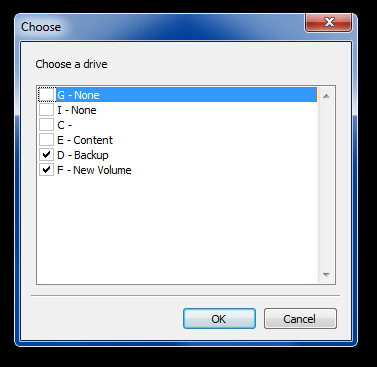
عند إضافة محرك محتوى ، يمكنك إما إضافة وحدة التخزين بأكملها ، أو تحديد مجلدات معينة للنسخ الاحتياطي.
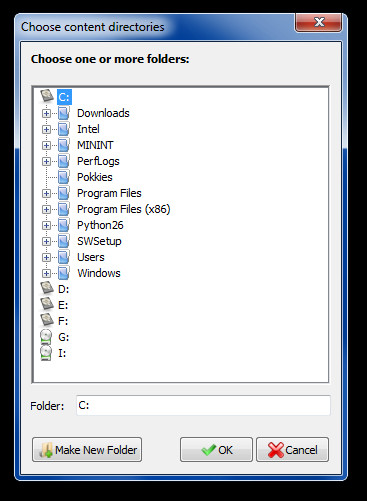
بمجرد الانتهاء من ذلك ، انقر فوق دعم لبدء عملية النسخ الاحتياطي. يمكنك أيضًا إزالة محركات الأقراص المحددة وتحديثها وقفلها / إلغاء قفلها من الخيارات الموجودة على شريط الأدوات العلوي.
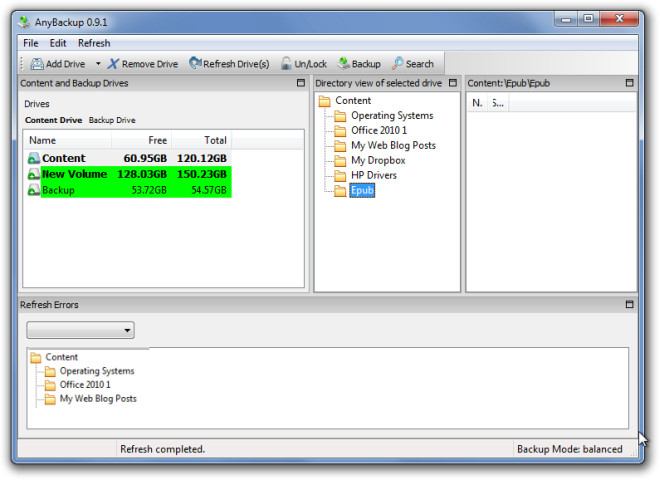
لاستعادة البيانات من وحدة تخزين احتياطية ، ما عليك سوى اختيار استعادة الخيار من تعديل القائمة لبدء عملية الاستعادة.

AnyBackup ، في الواقع ، يمكنه نسخ وحدة تخزين من أي حجم إلى وحدة تخزين أخرى من أي حجم. لكن تم تطويره لحل مشكلة نسخ البيانات احتياطيًا من حجم أكبر إلى وحدات تخزين أصغر.
يعمل AnyBackup على أنظمة التشغيل Windows XP و Windows Vista و Windows 7.
تحميل AnyBackup













تعليقات